User guide
Table Of Contents
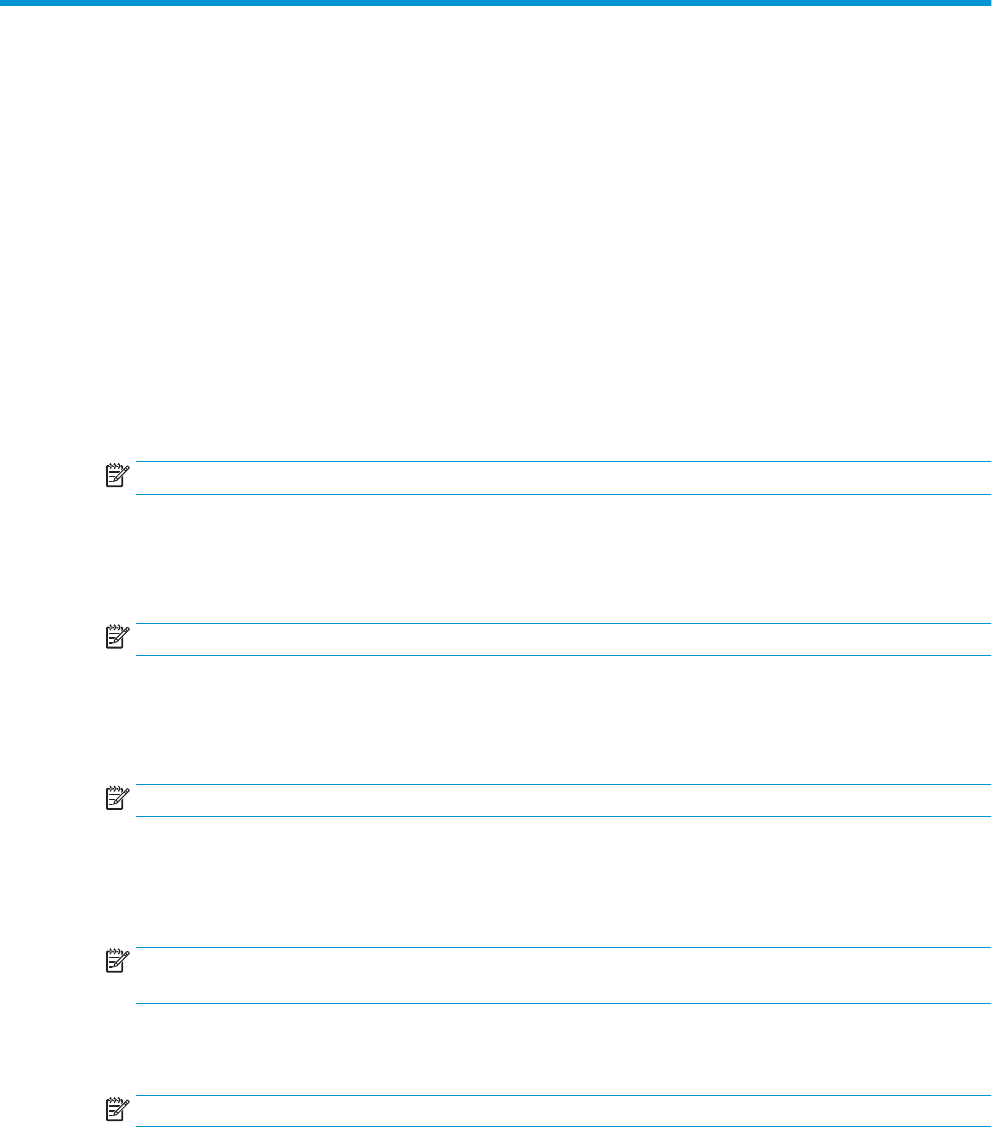
2
创建和管理密钥
在启用增强型 BIOS 身份验证模式之前,先在 MIK 中完成安全性配置。
要创建和导出密钥,必须启用增强型 BIOS 身份验证模式。要启用 BIOS 身份验证模式,请执行以下操
作:
▲ 打开 HP Sure Admin 插件,然后选择增强型 BIOS 身份验证模式以创建和导出密钥。
创建和导出密钥
选择下列模型之一创建本地访问密钥对,然后启用 HP Sure Admin 手机应用程序以访问密钥:
● 创建和导出密钥 —使用此选项导出本地访问授权密钥,然后通过电子邮件或其他途径将密钥手动
分发到 HP Sure Admin 手机应用程序。
注:此选项无需 HP Sure Admin 手机应用程序访问网络即可获取一次性 PIN。
●
使用 Azure AD 吊销创建和导出密钥 —使用此选项不但可将本地访问密钥连接到指定的 Azure Active
Directory
组,还需要使用 HP Sure Admin 手机应用程序向 Azure Active Directory 验证用户身份,并
在提供本地访问 PIN 之前确认用户为指定组成员。此方法还需要通过电子邮件或其他途径,将本
地访问授权密钥手动分发到手机应用程序。
注:
此选项要求 HP Sure Admin 手机应用程序接入网络,才能获取一次性 PIN。
● 创建密钥并将其发送至 Azure AD Group OneDrive —(推荐)使用此选项可避免在手机上存储本地
访问授权密钥。选择此选项时,MIK 会将本地访问授权密钥存储到指定的 OneDrive 文件夹中,该
文件夹仅可由授权组访问。每当需要 PIN 时,HP Sure Admin 手机应用程序都会要求向 Azure AD 验
证用户身份。
注:
此选项要求 HP Sure Admin 手机应用程序接入网络,才能获取一次性 PIN。
要创建并导出密钥,请执行以下操作:
1. 在密钥名称输入框中为密钥命名。
2. 在密码输入框中输入密码。
注:
此密码可用于保护导出的密钥,HP Sure Admin 手机应用程序用户必须提供该密码才能导入密
钥。
3. 选择浏览,然后选择系统中的导出路径。
4. 选择创建密钥。
注:
当创建密钥按钮旁边显示通知图标和密钥创建成功的消息时,即表示您的密钥创建成功。
5. 选择下一步。摘要页面会显示您输入的 HP Sure Admin 设置。
6. 选择保存策略。
2
第 2 章 创建和管理密钥










